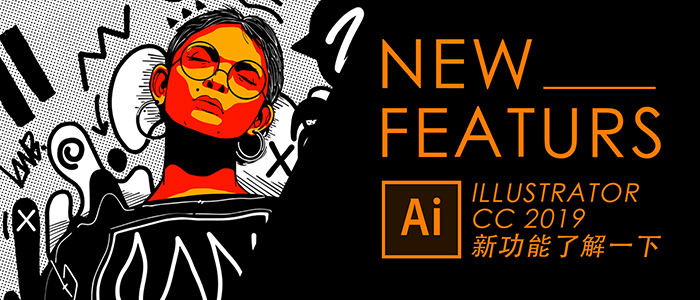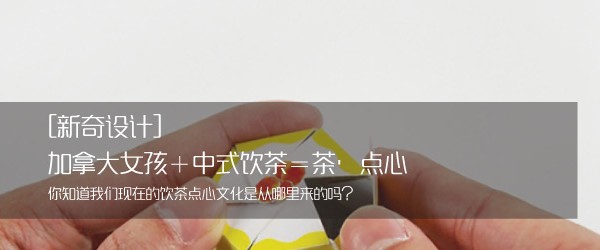看头图大家一定知道,没错本周马克笔设计留学的安老师带来的内容是关于Adobe爸爸全新发布的Illustrator CC 2019的新功能。当然,这里并不是要把所有功能跟大家讲一遍,给大家着重介绍两个非常实用的,我们绝对会用的到的功能:全新的颜色渐变功能以及全局编辑功能,一起来看一看吧。
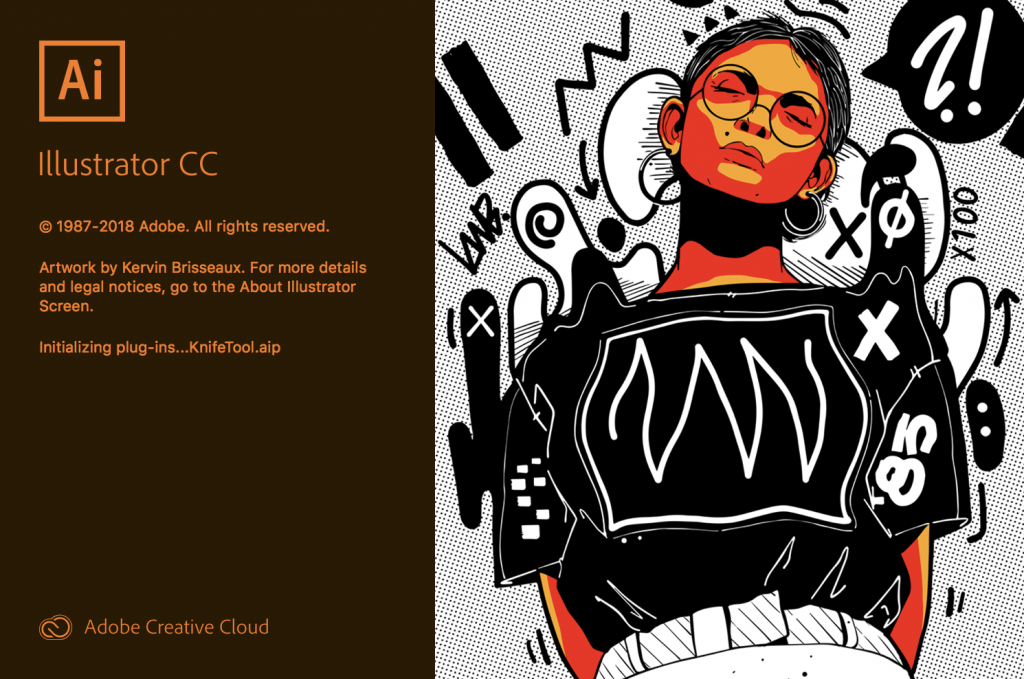
全新渐变模式
在CC 2019中,adobe对Ai中的渐变工具进行了全新的强有力的升级,主要以下两点:1. 增加了一个全新的渐变混合模式。2. 增加了渐变编辑调节杆,可以让用户在图形上直接调节渐变的相关属性。
首先,是全新的渐变混合模式,官方名称:Freedom Grdient。这个功能其实直接替代了之前要通过混合工具才能实现的更加丰富和自由的渐变形式,并且在操作上更加简单更加可控。

下图中所显示的渐变面板中,点击红色方块圈出的按钮就可以使用freedom grdient模式了。
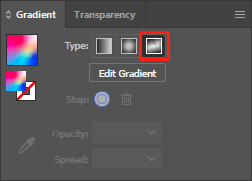
图1
这个模式非常简单易用,并且效果拔群。该模式分为点和线两种颜色混合类型,具体操作和效果呈现,我也不多废话了,看图: 图2,图3
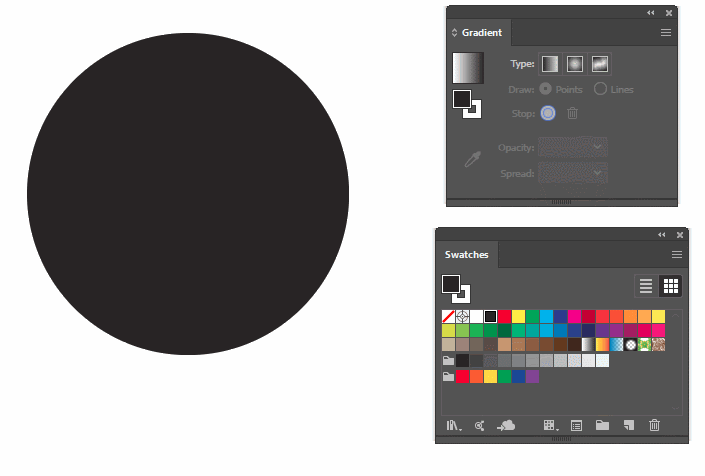
图2
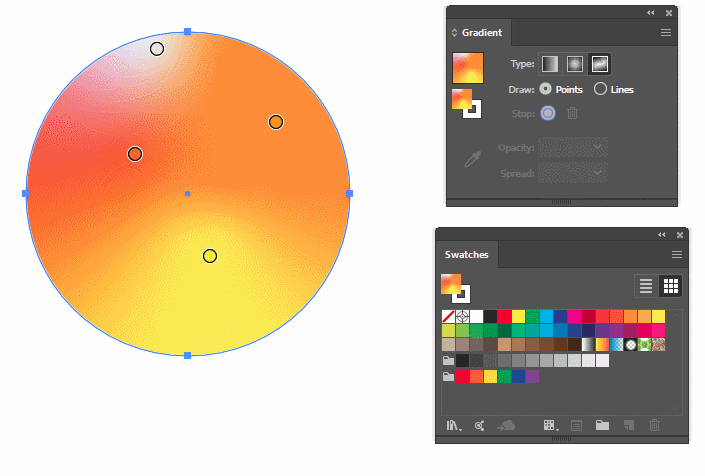
图3
在线型和径向渐变中,在编辑面板中也加入了编辑按钮(图4),选择图形,直接点击Edit Gradient,图形上就可以直接出现控制渐变的调节杆了,你可以在上面直接进行颜色的调节,添加,渐变位置的改变等操作。(图5)
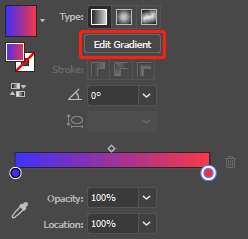
图4
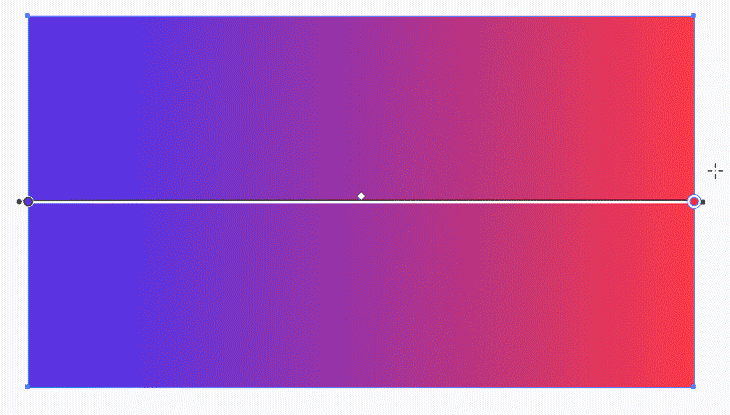
图5
全局编辑功能
这第二个要说的功能就是全新增加的全局编辑功能(Global Edit)。这是一个大大提升作图效率的工具。当你复制的图形无论粘贴到什么位置还是任意画板中,你都可以只选中其中一个图形并使用全局编辑功能寻找到其他所有相同的图形,一次性同时修改所有图形的属性,无论是其颜色还是形状。图6&7
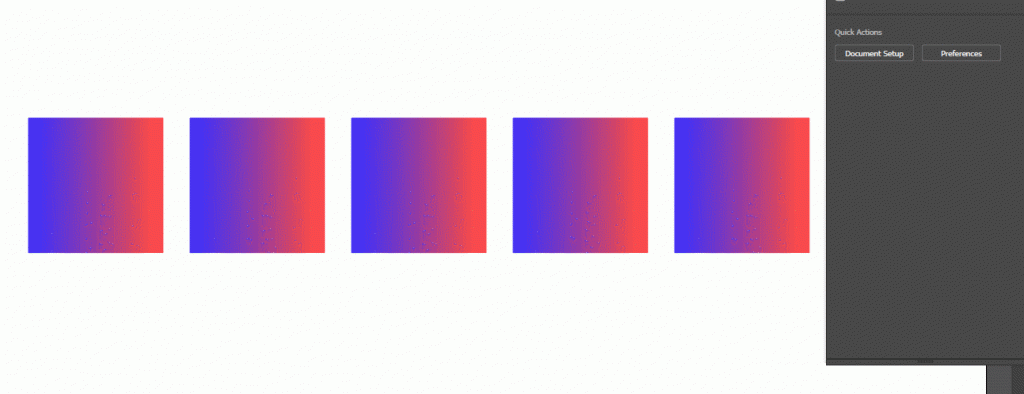
图6
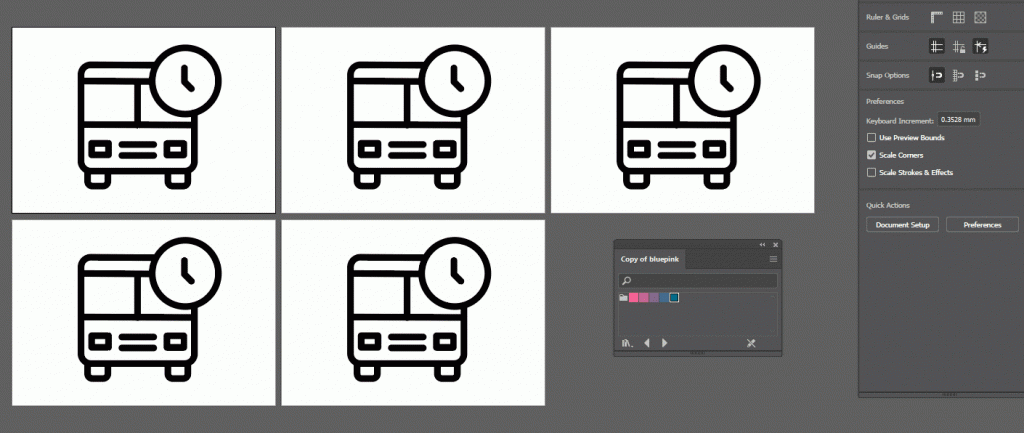
图7
看完上面的动图是不是觉得十分的666,解决了之前很多烦恼,大幅提升了效率,那么其具体操作方法为:选中任意一个图形,然后点击属性面板![]() ,然后点击面板最下方的Start Global Edit(图8),Ai会自动找到并选种其他副本,这时你就可以开始修改了。
,然后点击面板最下方的Start Global Edit(图8),Ai会自动找到并选种其他副本,这时你就可以开始修改了。
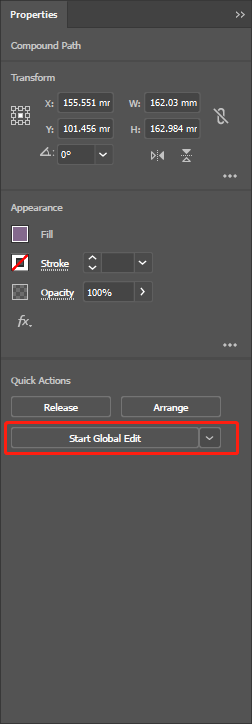
图8
以上就是本周要跟大家分享的全部内容了,我个人觉得全新的CC2019还是值得升级的,新增的功能对我们来说还是非常实用的。最后,想要bj版的同学,你们懂的关注我们,点赞并留下你的邮箱并说明你的系统。
文章作者:安冉
旧金山艺术大学室内设计硕士
空间方向教学主管,作品集架构与版面制作辅导主要负责老师
任何关于院校和作品集的问题
欢迎随时沟通
知无不言,言无不尽

欢迎关注公众号:马克笔设计留学,更多院校信息以及作品集攻略都在这里哦!